Windows11怎麼設定五筆輸入法_Windows11設定五筆輸入法的方法介紹
- 王林轉載
- 2024-05-06 12:37:071678瀏覽
很多人不知道Windows11怎麼設定五筆輸入法,導致無法使用五筆輸入法進行中文輸入。針對這個問題,php小編新一為大家帶來Windows11設定五筆輸入法的方法介紹,詳細講解如何在Windows11系統中新增和啟用五筆輸入法,幫助大家輕鬆解決五筆輸入問題。
1、先在桌面上找到我們的選單,並開啟。
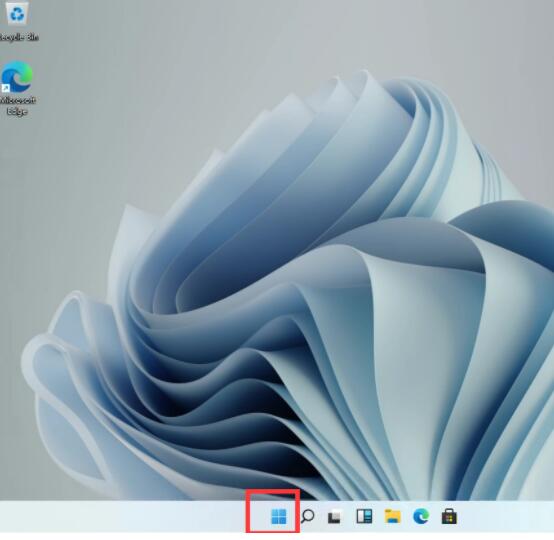
2、在選單中找到設置,形狀像齒輪狀。
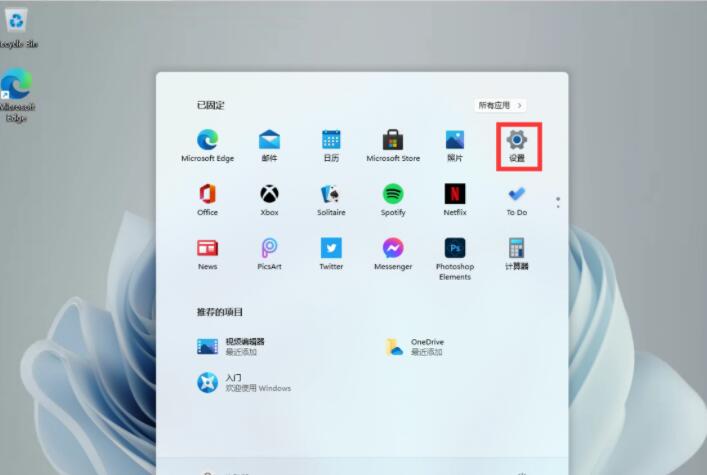
3、在設定中,找到我們的【Time & Language】。
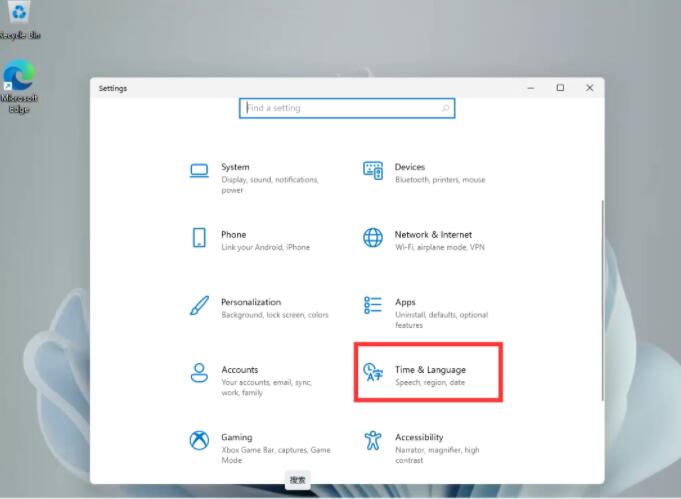
4、在左側的清單中找到【Language】並打開,在右側找到中文簡體中的Options。
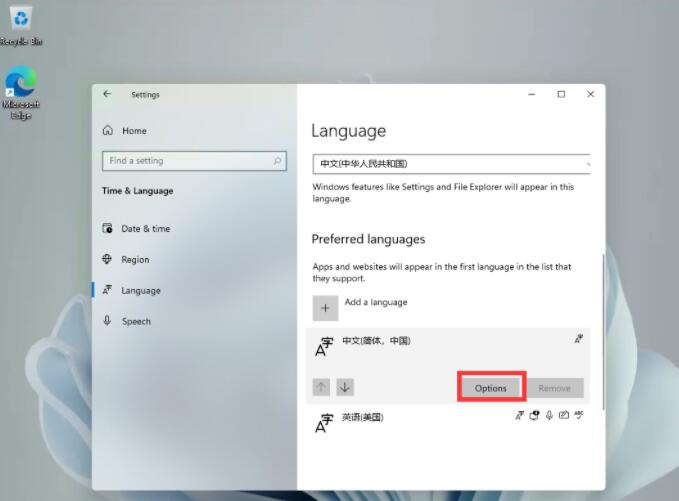
5、進入潔面後,選出我們的【add a keyboard】。
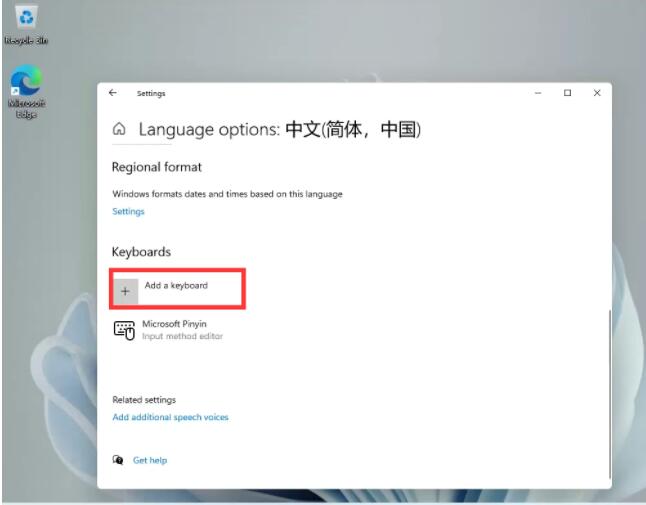
6、然後選擇【Microsoft Wubi】,再依照指示安裝就好了。
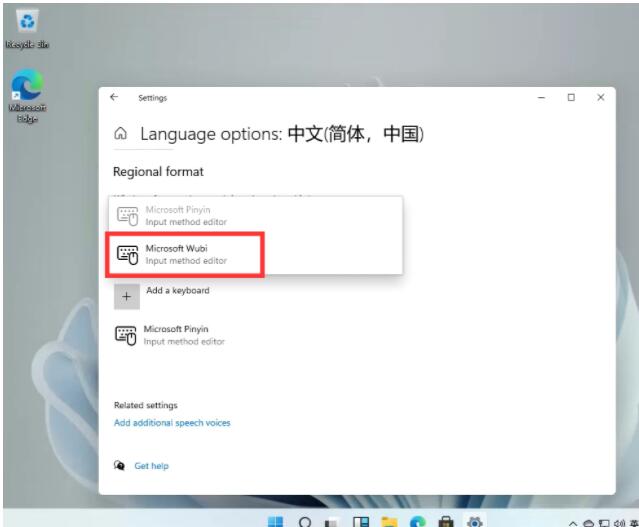 #
#
以上是Windows11怎麼設定五筆輸入法_Windows11設定五筆輸入法的方法介紹的詳細內容。更多資訊請關注PHP中文網其他相關文章!
陳述:
本文轉載於:zol.com.cn。如有侵權,請聯絡admin@php.cn刪除

